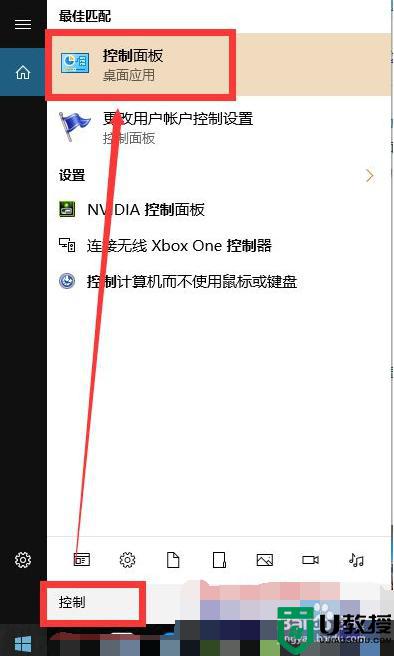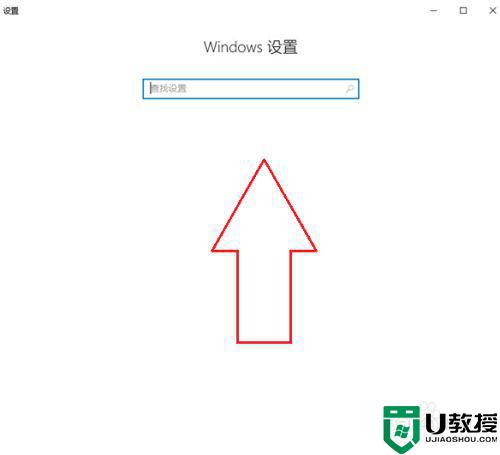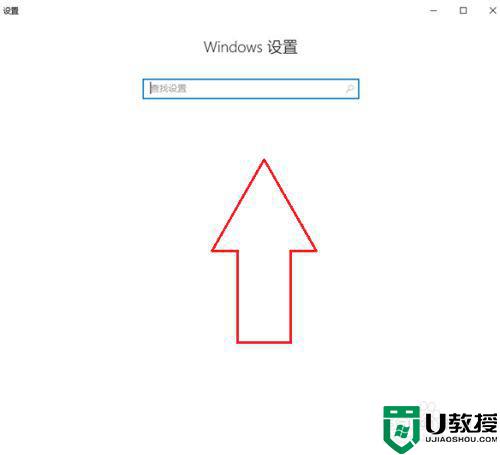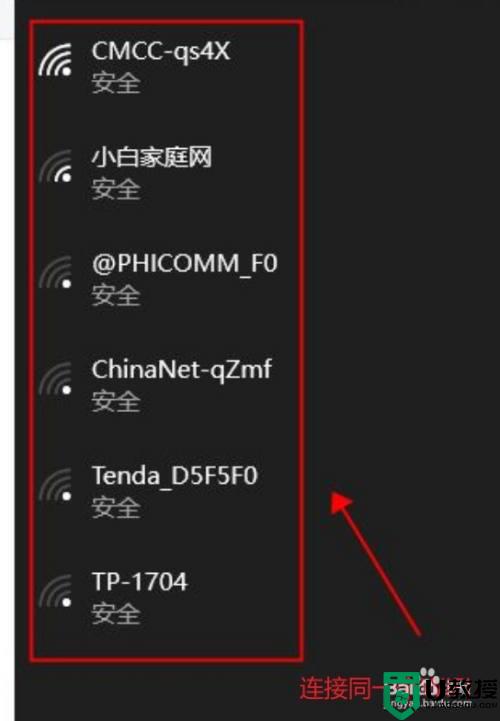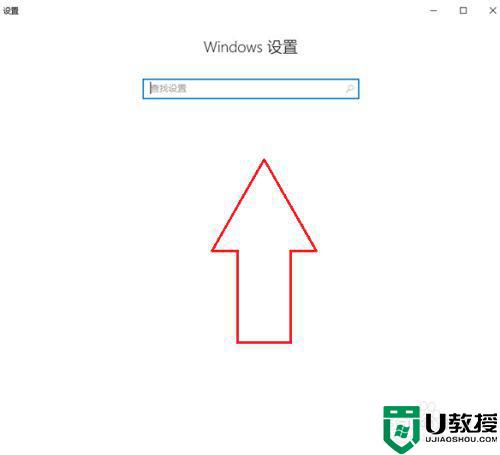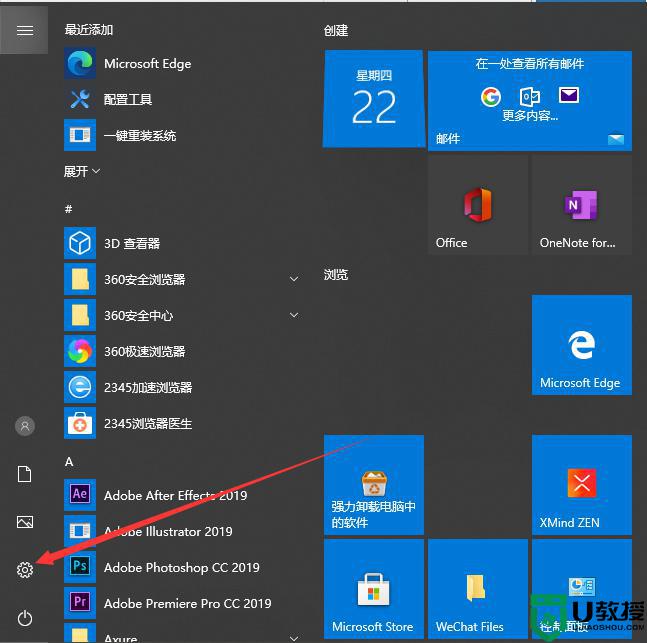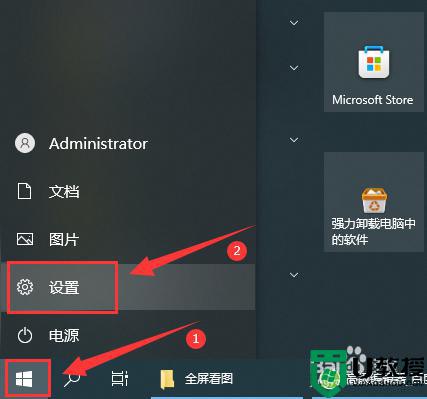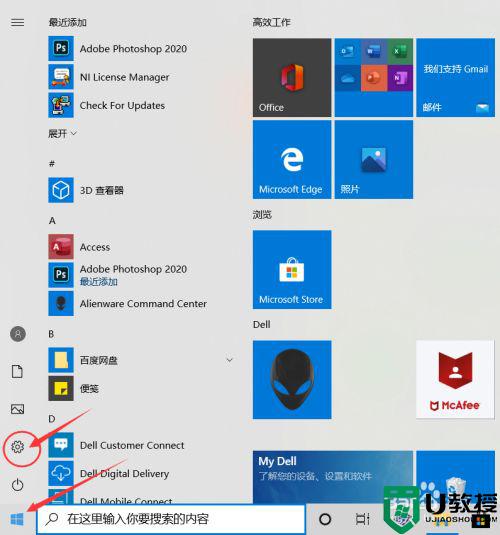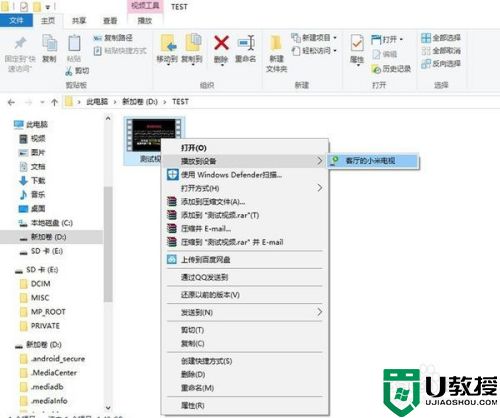戴尔win10笔记本电脑怎么无线投屏到电视
时间:2022-05-17作者:xinxin
由于戴尔win10笔记本电脑屏幕尺寸较小,因此一些用户在观看视频的时候,往往会选择外接显示器来播放,而近日有些用户在家里使用戴尔win10笔记本电脑时就想要通过无线投屏到电视机中,对此戴尔win10笔记本电脑怎么无线投屏到电视呢?下面小编就来告诉大家设置方法。
推荐下载:雨林木风win10下载
具体方法:
1、首先需要你的笔记本电脑和电视机同处于同一个WiFi下!
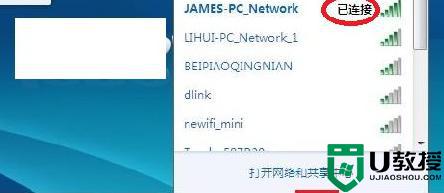
2、开启电视机的无线显示功能!
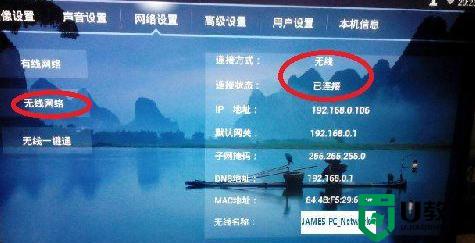
3、打开win10的设置,点击显示。
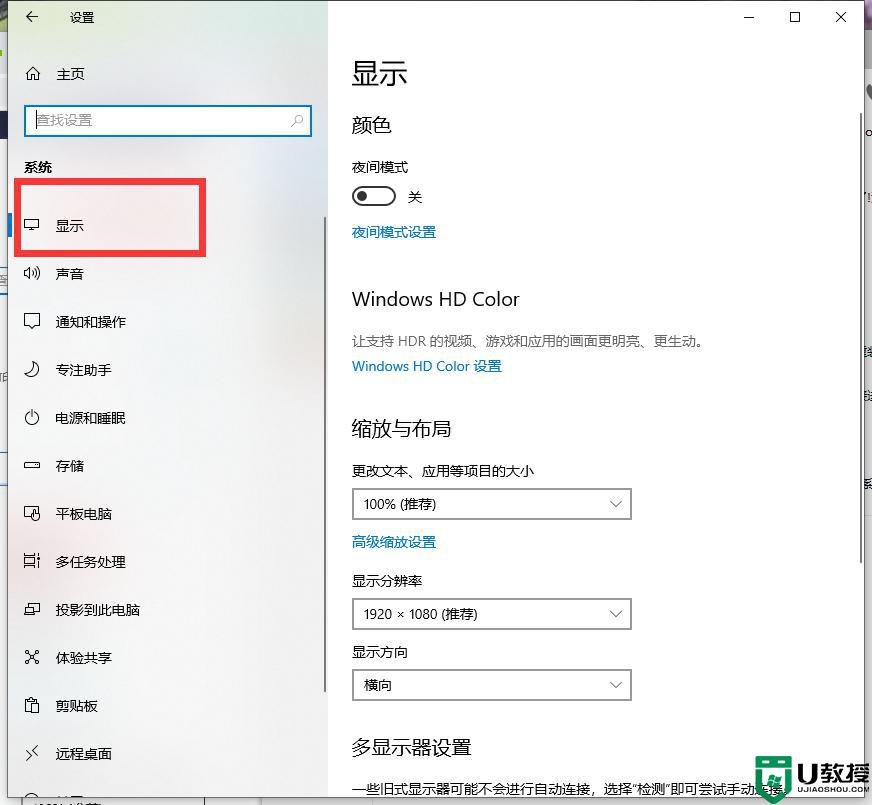
4、点击连接到无线显示器。
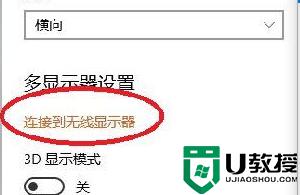
5、查看搜索到的型号。
6、点击连接。
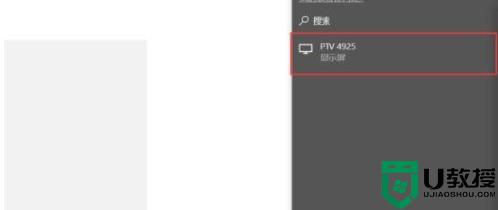
7、在PC右下角喇叭图标上右键,选择“打开音量合成器”。
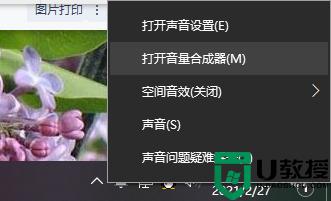
8、选择电视端声卡作为默认声卡,PC音频就转换成电视机音频了。
以上就是有关戴尔win10笔记本电脑无线投屏到电视设置方法了,有需要的用户就可以根据小编的步骤进行操作了,希望能够对大家有所帮助。